从上下文菜单和系统托盘中删除 NVIDIA 控制面板
如果您想在Windows 10的上下文菜单(context menu )和通知区域中隐藏或删除(notification area)NVIDIA 控制面板(NVIDIA Control Panel ),您可以使用NVIDIA 控制面板(NVIDIA Control Panel)设置或注册表编辑器(Registry Editor)。
如果您是NVIDIA GPU用户,您可能已经在右键单击上下文菜单以及系统托盘中看到了NVIDIA 控制面板选项。(NVIDIA Control Panel)它显示此类条目,以便用户可以打开控制面板进行一些更改并调整一些设置。如果你没有用它,你可以删除这些条目。
(Remove NVIDIA Control Panel)从上下文菜单(Context Menu)和系统托盘中(System Tray)删除 NVIDIA 控制面板
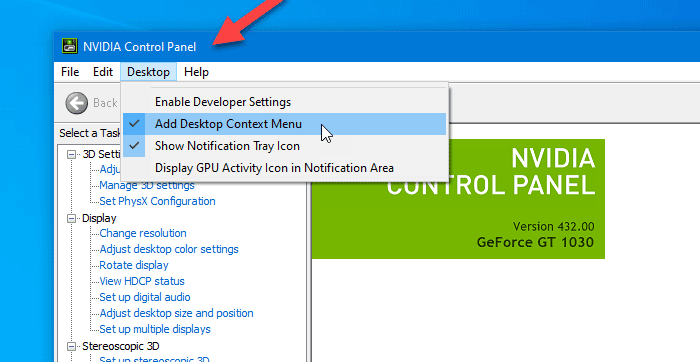
要从Windows 10(Windows 10)的上下文菜单和系统托盘中删除NVIDIA 控制面板(NVIDIA Control Panel),请按照以下步骤操作 -
- 在任务栏搜索框中搜索nvidia 控制面板(nvidia control panel)。
- 点击搜索结果。
- 单击顶部菜单栏中的桌面(Desktop)选项。
- 单击添加桌面控制菜单(Add Desktop Control Menu)和显示通知托盘图标(Show Notification Tray Icon)选项。
让我们详细检查这些步骤。
首先,您需要打开计算机上的NVIDIA 控制面板(NVIDIA Control Panel)。为此,您可以搜索“nvidia 控制面板”并打开相应的搜索结果。否则,您可以右键单击桌面(Desktop),然后从右键单击上下文菜单中选择NVIDIA 控制面板。(NVIDIA Control Panel)
打开面板后,您应该单击顶部菜单栏中可见的桌面选项。(Desktop)然后,你会发现两个选项——
- 添加桌面上下文菜单(Add Desktop Context Menu)
- 显示通知托盘图标(Show Notification Tray Icon)。
您需要分别单击这两个选项以从右键单击上下文菜单和系统托盘中隐藏控制面板选项。
(Hide NVIDIA Control Panel)使用注册表编辑器(Registry Editor)从上下文菜单中隐藏 NVIDIA 控制面板

要使用注册表编辑器(Registry Editor)从上下文菜单中隐藏NVIDIA 控制面板(NVIDIA Control Panel),请执行以下步骤 -
- 按 Win+R 打开运行提示。
- 键入regedit并点击 Enter 按钮。
- 在 UAC 提示中单击是。(Yes)
- 导航到HKEY_CURRENT_USER中的(HKEY_CURRENT_USER)策略(Policies)。
- 双击ContextUIPolicy。
- 将值设置为0。
- 关闭注册表编辑器。
在注册表编辑器(Registry Editor)中进行任何更改之前,您应该备份注册表文件(backup Registry files)并创建系统还原点。
要开始使用,您需要在计算机上打开注册表编辑器。例如,您可以使用任务栏(Taskbar)搜索框,也可以同时按Win+R按钮,键入regedit,然后按Enter按钮。之后,您必须单击“用户帐户控制(User Account Control)”提示中的“是”(Yes)按钮。
之后,您应该在屏幕上找到注册表编辑器。(Registry Editor)如果是这样,您应该导航到以下路径 -
HKEY_CURRENT_USER\Software\NVIDIA Corporation\Global\NvCplApi\Policies
在Policies键中,您应该会看到一个名为ContextUIPolicy的(ContextUIPolicy)DWORD值。
您需要更改此DWORD值的值数据。为此,双击ContextUIPolicy并将值设置为0。
现在,您可以关闭注册表编辑器(Registry Editor)。之后,当您右键单击桌面时,您应该不会在上下文菜单中找到NVIDIA 控制面板选项。(NVIDIA Control Panel)
或者,您可以使用以下文本创建一个 .reg 文件 -
Windows Registry Editor Version 5.00 [HKEY_CURRENT_USER\Software\NVIDIA Corporation\Global\NvCplApi\Policies] "ContextUIPolicy"=dword:00000000
将其保存为 .reg 文件并运行它。它将完成与以前相同的工作。
相关阅读:(Related read: )如何修复 NVIDIA 控制面板无法打开。(How to fix NVIDIA Control Panel not opening.)
Related posts
System Tray图标不Windows 10工作工作
Context Menu编辑:Add,在Windows 11 Remove Context Menu项目
编辑,Add,New Context Menu中的Remove在Windows 10
Remove Edit与Photos and Edit从Context Menu Paint 3D
Context Menu在Windows 10中的Remove or Add EFS File ownership
如何在Windows 10中添加Create Restore Point item至Context Menu
Remove Restore以前的版本Windows 10项Context menu
Get Open Command Prompt在此处代替Explorer中的PowerShell
恢复缺少NEW context menu item File Explorer
视窗10 Image Preview从Context Menu失踪
如何添加PowerShell到Context Menu在Windows 10
Windows 10中的Remove Give access至Context Menu
右键单击“不起作用”或“速度”以在Windows 10上打开
如何在Windows 10中使用Skype Context Menu item删除Share
Easy Context Menu freeware允许您添加Program or Icon
在Windows 10的Start Menu中禁用右键单击Context Menu
从Windows 10中从Context Menu中删除Move至OneDrive
无法右键单击Windows 11/10上的Desktop
如何在Windows 10中添加Environment Variables至Context Menu
清除Clipboard使用Shortcut,CMD or Context Menu在Windows 10
